Co zaskakujące, system operacyjny Windows 7 nie może być używany przez wszystkich procesorów w pracy. Może to wynikać z awarii oprogramowania lub ochrony systemu. Jeśli masz cztery lub osiem jąder, nie oznacza to, że wszyscy są zaangażowani w całość, stąd pojawiają się poważne problemy z wydajnością. W tym artykule dowiesz się, jak korzystać z wszystkich jąder w metodach systemowych, programu CPU-Z i AIDA64.
Jak włączyć wszystkie jądra w systemie Windows 7 poprzez ustawienia systemowe
Pewną liczbę jąder można wystawić wewnątrz systemu, którego można użyć. Nawet jeśli w rzeczywistości masz osiem ograniczeń jąder na czterech rdzeniach, nie pozwoli na włączenie pozostałych czterech.
Aby to naprawić, na klawiaturze, jednocześnie zaciskać klawisze Win i R.

Natychmiast pojawi się okno wyszukiwania. Musisz wprowadzić polecenie msconfig i kliknąć OK.

Ten zespół spowoduje konfigurację systemu. W tym oknie można wykonać cienkie ustawienia uruchomienia systemu i automatycznego obciążenia. Przejdź do sekcji „Ładowanie”.

Następnie wybierz przycisk „Dodatkowe parametry”.

W wyświetlonym oknie zobaczysz dzisiaj zestaw jąder. Jeśli różni się od rzeczywistości, kliknij wiersz „Liczba procesorów”.

Z listy Downdown wybierz prawdziwe znaczenie swoich jąder. Kliknij OK". Teraz poprawka wejdzie w życie po ponownym uruchomieniu komputera.
Nie zapominaj, że możesz wykonać takie ustawienie tylko za pomocą konta administracyjnego. Jeśli jesteś w goście, będziesz musiał wyjść.

Jak włączyć wszystkie jądra w systemie Windows 7 za pośrednictwem CPU-Z
Jeśli poprzednia metoda działała przez krótki czas lub liczba jąder natychmiast spadła do poprzedniej wartości, potrzebujesz procesora Z.
Możesz pobrać go na oficjalnej stronie internetowej pod adresem http://cpuz.ru/cpuz_download.htm
Wybierz rosyjską lub angielską wersję programu za pomocą swojego bitu.

Po pobraniu uruchom instalatora i zgadzam się z umową licencyjną.
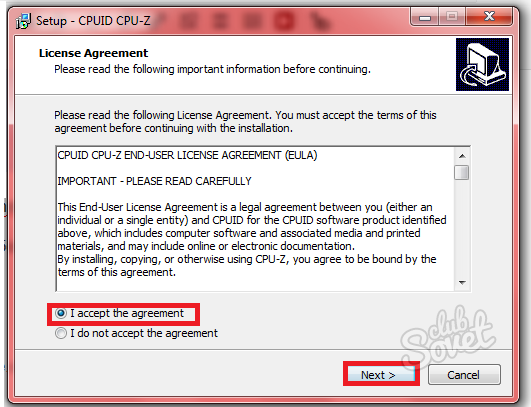
Musisz tylko wskazać katalog instalacji, ustawić nazwę na folder i etykietę. Natychmiast po zainstalowaniu oprogramowanie zaoferuje przeczytanie dokumentacji, odrzuć tę propozycję.
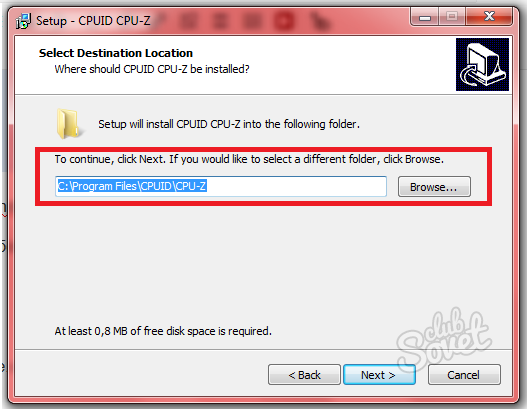
Wystarczy usunąć znak wyboru ze słów „Wyświetl Cpuz Readme”. Kliknij OK".
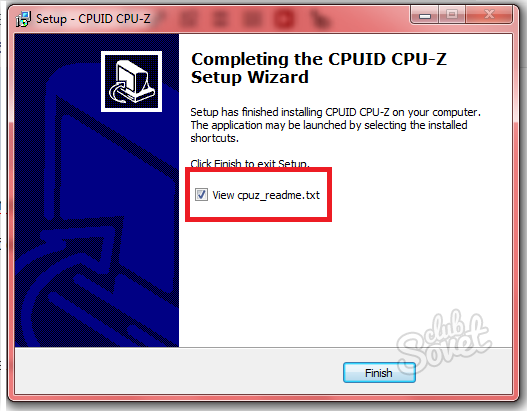
Program otwarty ma małe okno z wieloma ustawieniami. Potrzebujesz zakładki „CPU”, aw niej linia „rdzenie”. Zmień tę wartość na rzeczywistą liczbę jąder. Następnie zamknij program i ponownie załaduj.
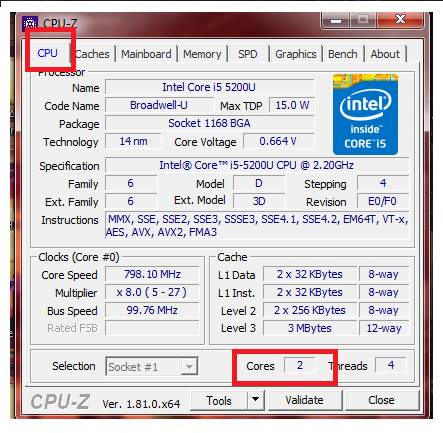
Jak włączyć wszystkie jądra w systemie Windows 7 za pośrednictwem AIDA64
Kolejny program przydaje się, jeśli nawet nie znasz przybliżonej liczby jąder komputera. Program AIDA konfiguruje pracę procesora, kart graficznych i wiele innych. Pobierz wersję próbną na stronie https://www.aida64.com
Wybierz wersję AIDA64 Extreme.

Instalacja w ten sam sposób nie zajmuje dużo czasu i nie wymaga specjalnej wiedzy w dziedzinie komputerów.

Po zakończeniu instalacji przejdź do programu i zwróć uwagę na lewe menu. Tutaj kliknij sekcję „Kod systemu”, a następnie „CP”. Znajdź wiersz „Multi CPU”, który zawiera pełne dane o każdym z rdzenia procesora.
Umieść wartość jąder wskazaną w tym rozdziale. Załaduj ponownie komputer i spróbuj ponownie sprawdzić liczbę rdzeni, ponieważ mogą one łatwo znów się zbłąkać. Teraz wydajność komputera wzrośnie kilka razy, ponieważ wszystkie prace będą równomiernie rozmieszczone. Jeśli chcesz subtelnie skonfigurować pracę jąder, lepiej jest nadal używać CPU-Z.































